
Table des matières:
- Auteur John Day [email protected].
- Public 2024-01-30 09:07.
- Dernière modifié 2025-01-23 14:46.

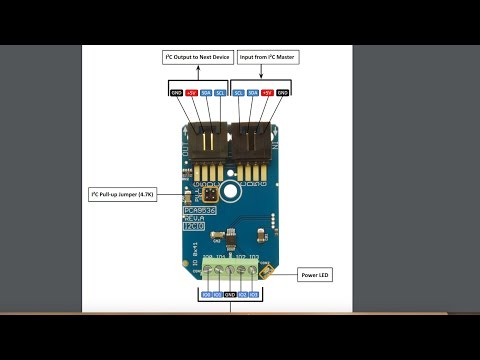
Le PCA9536 est un dispositif CMOS à 8 broches qui fournit 4 bits d'extension d'entrée/sortie parallèle à usage général (GPIO) pour les applications I2C-bus/SMBus. Il se compose d'un registre de configuration à 4 bits pour servir à la sélection d'entrée ou de sortie, d'un registre de port d'entrée à 4 bits, d'un registre de port de sortie à 4 bits et d'un registre d'inversion de polarité à 4 bits en fonctionnement HAUT ou BAS actif. Voici sa démonstration avec le raspberry pi en utilisant du code java.
Étape 1: Ce dont vous avez besoin.

1. Framboise Pi
2. PCA9536
LIEN:
3. Câble I²C
LIEN:
4. Bouclier I²C pour Raspberry Pi
LIEN:
5. Câble Ethernet
Étape 2: Connexions:



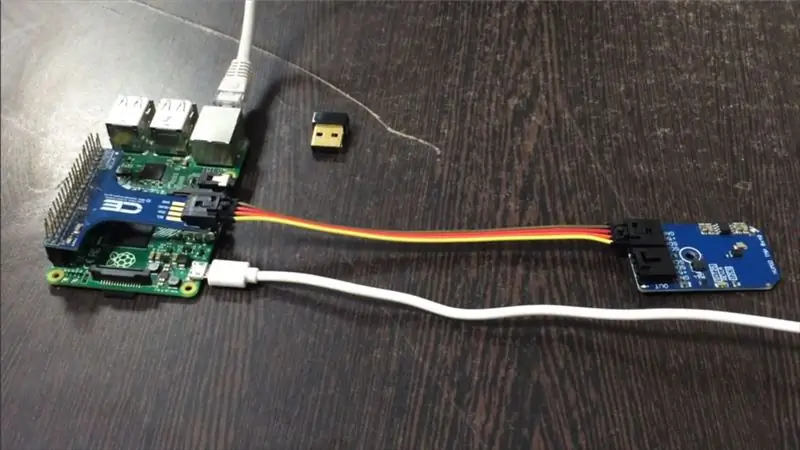
Prenez un shield I2C pour raspberry pi et poussez-le doucement sur les broches gpio de raspberry pi.
Connectez ensuite l'une des extrémités du câble I2C au capteur PCA9536 et l'autre extrémité au blindage I2C.
Connectez également le câble Ethernet au pi ou vous pouvez utiliser un module WiFi.
Les connexions sont montrées dans l'image ci-dessus.
Étape 3: Coder:
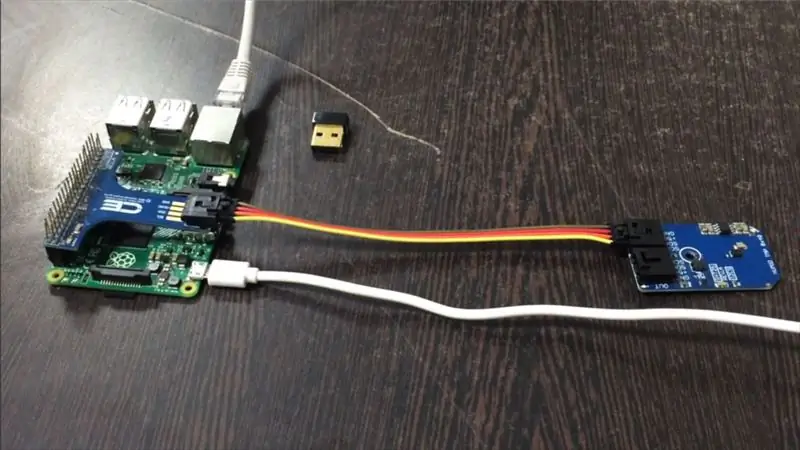
Le code java pour PCA9536 peut être téléchargé depuis notre référentiel github - Dcube Store
Voici le lien pour le même:
github.com/DcubeTechVentures/PCA9536/blob/master/Java/PCA9536.java
Nous avons utilisé la bibliothèque pi4j pour le code java, les étapes pour installer pi4j sur raspberry pi sont décrites ici:
pi4j.com/install.html
Vous pouvez également copier le code d'ici, il est donné comme suit:
// Distribué avec une licence libre-arbitre.
// Utilisez-le comme vous le souhaitez, à profit ou gratuitement, à condition qu'il rentre dans les licences de ses œuvres associées.
// PCA9536
// Ce code est conçu pour fonctionner avec le mini module PCA9536_I2CIO I2C disponible sur ControlEverything.com.
//
importer com.pi4j.io.i2c. I2CBus;
importer com.pi4j.io.i2c. I2CDevice;
importer com.pi4j.io.i2c. I2CFactory;
importer java.io. IOException;
classe publique PCA9536
{
public static void main(String args) lève une exception
{
// Créer un bus I2C
I2CBus Bus = I2CFactory.getInstance(I2CBus. BUS_1);
// Obtenir le périphérique I2C, l'adresse I2C du PCA9536 est 0x41 (65)
Périphérique I2CDevice = Bus.getDevice (0x41);
// Sélection du registre de configuration
// Toutes les broches configurées comme entrées
périphérique.write(0x03, (octet)0xFF);
// Sortie à l'écran
System.out.printf("L'état de toutes les broches est ÉLEVÉ %n");
Thread.sleep(500);
// Lit 1 octet de données
octet données = nouvel octet[1];
data[0] = (byte)device.read(0x00);
// Convertir les données en 4 bits
int data1 = (data[0] & 0x0F);
for(int i=0; i<4; i++)
{
if((data1 & ((int)Math.pow(2, i))) == 0)
{
System.out.printf("L'état de la broche d'E/S %d est BAS %n", i);
}
autre
{
System.out.printf("L'état de la broche d'E/S %d est HAUT %n", i);
Thread.sleep(500);
}
}
}
}
Étape 4: Candidatures:
Le PCA9536 peut être utilisé comme extenseur d'E/S. Il fournit une solution simple lorsqu'une entrée/sortie supplémentaire est requise. Il est généralement utilisé dans les systèmes qui nécessitent une extension pour les interrupteurs d'alimentation ACPI, les capteurs, les boutons-poussoirs, les LED, les ventilateurs, etc.
Conseillé:
RaspberryPi : Fondu d'entrée et de sortie d'une LED : 4 étapes (avec photos)

RaspberryPi : fondu d'entrée et de sortie d'une LED : les étapes suivantes sont des expériences pour illustrer le fonctionnement des LED. Ils montrent comment assombrir une LED à un rythme régulier et comment l'allumer et l'éteindre. Vous aurez besoin de : RaspberryPi (j'ai utilisé un Pi plus ancien, mon Pi-3 est en cours d'utilisation, mais n'importe quel Pi fonctionnera.) Planche à pain
Fondu d'entrée et de sortie d'une LED : 3 étapes

Fondu d'entrée et de sortie d'une LED : les étapes suivantes sont des expériences pour illustrer le fonctionnement des LED. Ils illustrent comment assombrir une LED à un taux régulier et comment l'allumer et l'éteindre. Vous aurez besoin de : Arduino (j'ai utilisé un duo) Planche à pain 5 mm LED rouge 330 Ω Résister
Comment connecter un bouton-poussoir avec entrée et sortie audio : 13 étapes

Comment connecter un bouton-poussoir avec entrée et sortie audio : Un bouton-poussoir est l'un des composants de base pour capturer votre action. Vous pouvez appuyer dynamiquement sur un bouton pour faire quelque chose. Il existe déjà plusieurs façons d'utiliser les boutons poussoirs dans vos projets (par exemple, pirater la souris et le clavier, ou Arduino, gainer, MCK). Ce
Comment connecter un fader avec entrée et sortie audio : 14 étapes

Comment connecter un fader avec une entrée et une sortie audio : Un fader est l'un des composants de base de la console de mixage. Vous pouvez contrôler dynamiquement votre source avec le mouvement d'un fader. Il existe déjà plusieurs manières d'utiliser les boutons poussoirs dans vos projets (par exemple, hacker la souris et le clavier, ou Arduino, gainer, MC
Comment connecter un capteur avec entrée et sortie audio : 15 étapes

Comment connecter un capteur avec entrée et sortie audio : Un capteur est l'un des composants de base pour capturer l'environnement physique. Vous pouvez obtenir le changement de lumière avec une cellule photoélectrique CDS, vous pouvez mesurer l'espace avec un capteur de distance et vous pouvez capturer votre mouvement avec un accéléromètre. Il y a déjà
